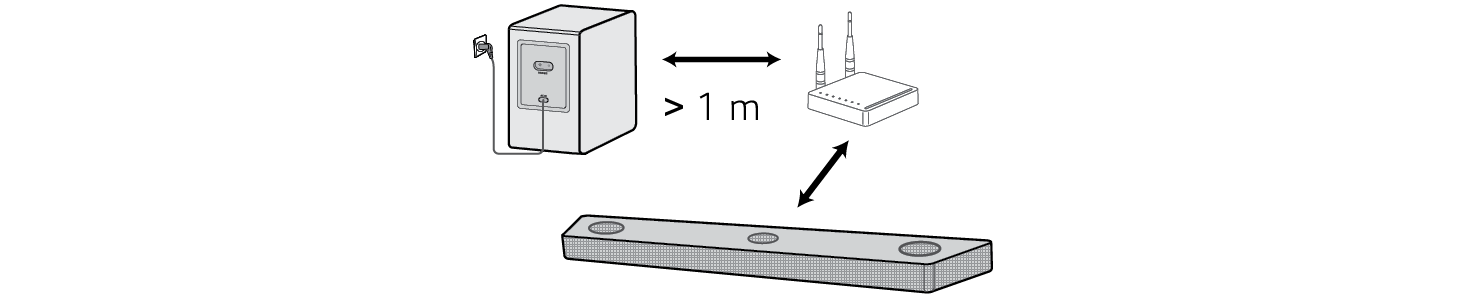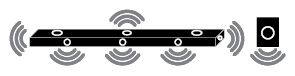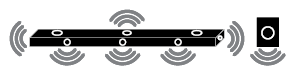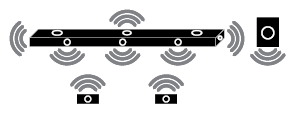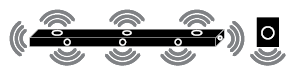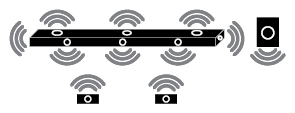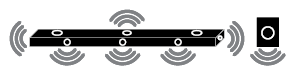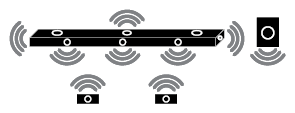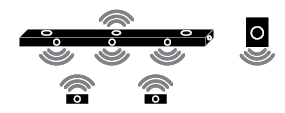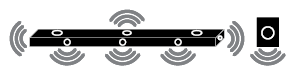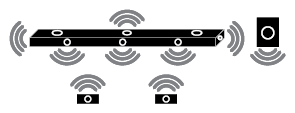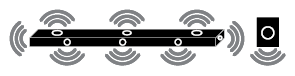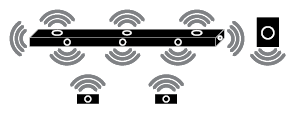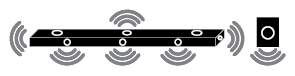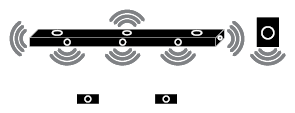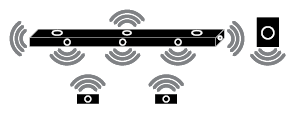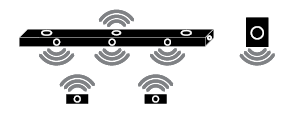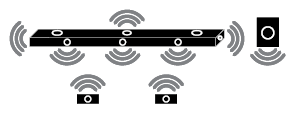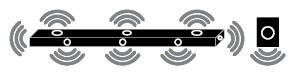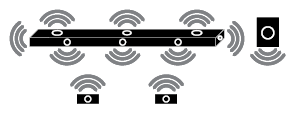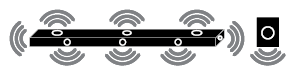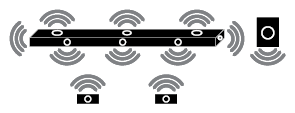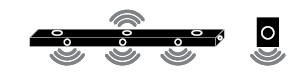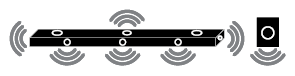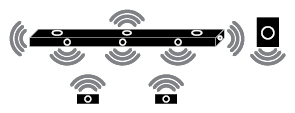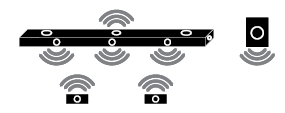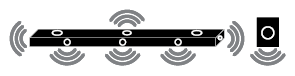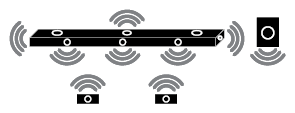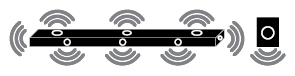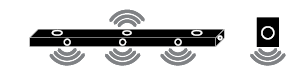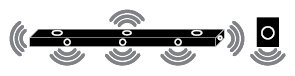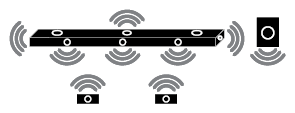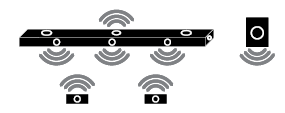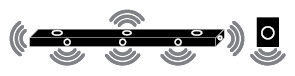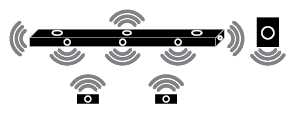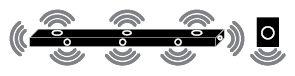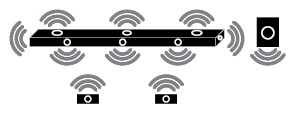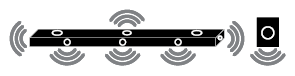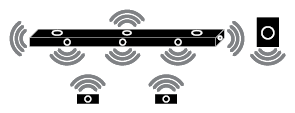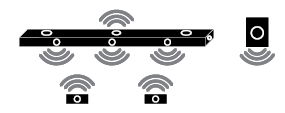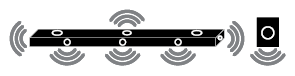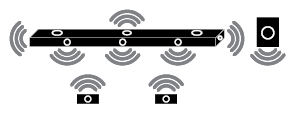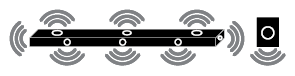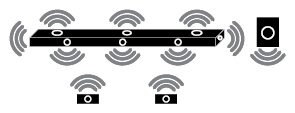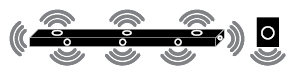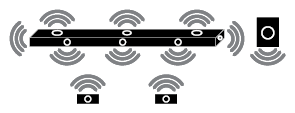Sound Bar Quick Guide
Izstrādājuma pievienošana
Pieslēdzot skaņas paneli bezvadu zemfrekvences skaļrunim, varat baudīt bagātīgāku skaņu.
Automātiska bezvadu zemfrekvences skaļruņa pievienošana
Pēc uzstādīšanas pabeigšanas bezvadu zemfrekvences skaļrunis tiks automātiski pievienots skaņas panelim. Pievienojiet skaņas paneli zemfrekvences skaļrunim šādā secībā.
- a Pievienojiet strāvas kabeli bezvadu zemfrekvences skaļrunim.
- b Pievienojiet strāvas kabeli, kas pievienots bezvadu zemfrekvences skaļrunim, kontaktligzdai.
- c Pievienojiet strāvas kabeli skaņas joslai.
- d Pievienojiet strāvas kabeli, kas pievienots skaņas joslai, kontaktligzdai.
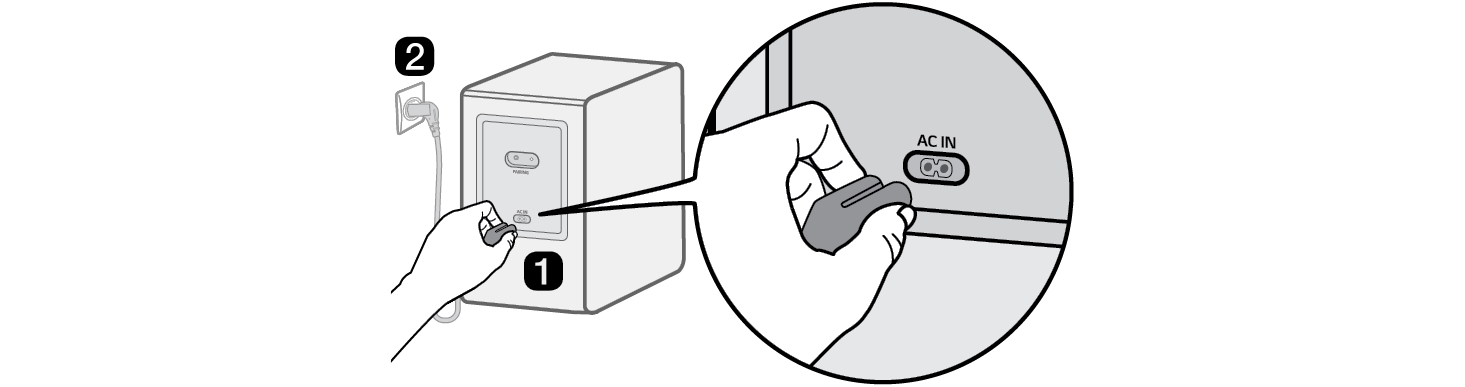
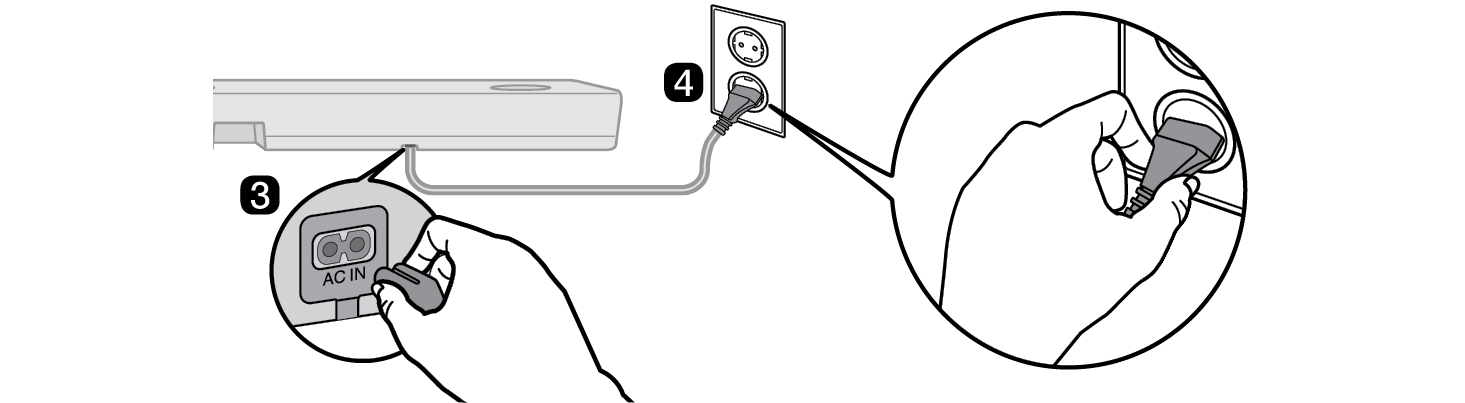

- e Kad savienojums tiek automātiski izveidots, jūs redzēsiet, ka bezvadu zemfrekvences skaļruņa aizmugurē gaismas diode iedegas zaļā krāsā.
Savienojuma pārbaude ar gaismas diodi bezvadu zemfrekvences skaļruņa aizmugurē
Savienojuma statusu varat pārbaudīt, aplūkojot gaismas diodes bezvadu zemfrekvences skaļruņa aizmugurē.
|
Gaismas diodes krāsa |
Statuss |
|
Mirgo zaļā krāsā |
Notiek savienojuma izveide |
|
Zaļa |
Savienojums ir veiksmīgi izveidots |
|
Sarkana |
Nepareizs savienojums vai zemfrekvences skaļrunis ir gaidīšanas režīmā |
|
Izslēgta |
Strāvas kabelis nav pievienots |
Bezvadu zemfrekvences skaļruņa manuāla pievienošana
Ja bezvadu zemfrekvences skaļruņa aizmugurē redzat sarkanu gaismas diodi, tas nozīmē, ka skaņas panelis nav pievienots zemfrekvences skaļrunim. Šajā gadījumā savienojiet tos šādā secībā.
-
a Nospiediet skaņas paneļa pogu Barošana
 lai paneli izslēgtu.
lai paneli izslēgtu. - b Nospiediet pogu PAIRING bezvadu zemfrekvences skaļruņa aizmugurē. Pārbaudiet, vai zemfrekvences skaļruņa aizmugurē mirgo gaismas diode. Ja bezvadu zemfrekvences skaļrunī joprojām redzat sarkanu gaismas diodi, vēlreiz nospiediet un turiet pogu zemfrekvences skaļruņa aizmugurē.
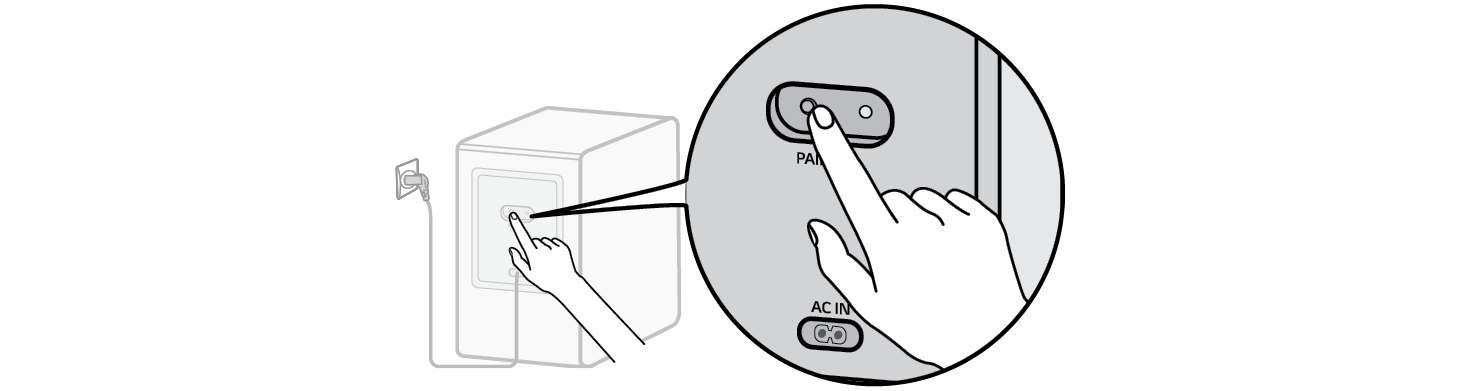

-
c Nospiediet skaņas paneļa pogu Barošana
 lai paneli ieslēgtu.
lai paneli ieslēgtu. - d Kad savienojums ir izveidots, jūs redzēsiet, ka bezvadu zemfrekvences skaļruņa aizmugurē iedegas zaļa gaismas diode.
|
|
|
|
|
Aizmugurējo skaļruņu pievienošana bezvadu uztvērējam (SPQ8-S, nopērkams atsevišķi)
Automātisks savienojums
Pēc uzstādīšanas pabeigšanas bezvadu uztvērējs tiks automātiski pievienots skaņas panelim. Pievienojiet skaņas paneli bezvadu uztvērējam šādā secībā.
- a Pievienojiet skaļruņu kabeļus aizmugurējo skaļruņu (pa kreisi, pa labi) atbilstošajām spailēm. Savienojiet melno svītraino kabeli ar negatīvo spaili un otru kabeli ar pozitīvo spaili.
- b Pievienojiet aizmugurējo skaļruņu (pa kreisi, pa labi) skaļruņu kabeļus bezvadu uztvērējam.
|
Uztvērēja spailes krāsa |
Skaļruņa pozīcija |
|
Zila |
L Kreisās puses aizmugure |
|
Pelēka |
R Labās puses aizmugure |
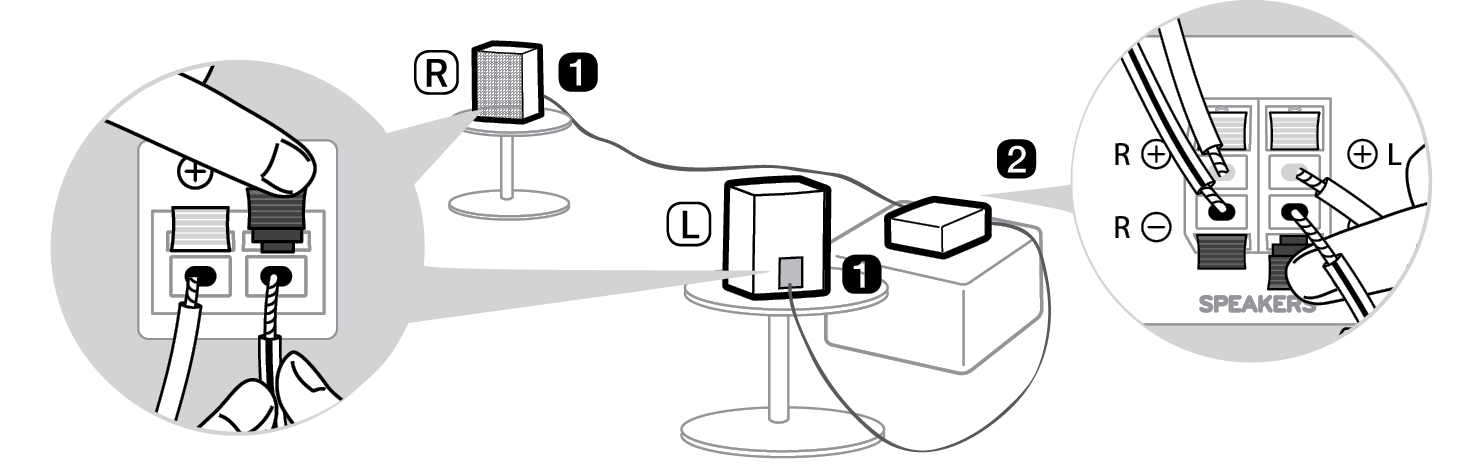

- c Pievienojiet strāvas kabeli bezvadu uztvērējam.
- d Pievienojiet strāvas kabeli, kas pievienots bezvadu uztvērējam, kontaktligzdai.
-
e Nospiediet skaņas paneļa pogu Barošana
 lai paneli ieslēgtu.
lai paneli ieslēgtu. - f Kad savienojums tiek automātiski izveidots, jūs redzēsiet, ka gaismas diode bezvadu uztvērēja priekšpusē iedegas zaļā krāsā.
|
|
|
|
|
Savienojuma statusa pārbaude ar gaismas diodes krāsu
Savienojuma statusu varat pārbaudīt ar gaismas diodi bezvadu uztvērēja priekšpusē.
|
Gaismas diodes krāsa |
Statuss |
|
Mirgo zaļā krāsā |
Notiek savienojuma izveide |
|
Zaļa |
Savienojums ir veiksmīgi izveidots |
|
Sarkana |
Slikts savienojums vai uztvērējs ir gaidīšanas režīmā |
|
Izslēgta |
Strāvas kabelis nav pievienots |
Ja bezvadu uztvērēja priekšpusē redzat sarkanu gaismas diodi, tas nozīmē, ka skaņas panelis nav pievienots uztvērējam. Šajā gadījumā savienojiet tos šādā secībā.
-
a Nospiediet skaņas paneļa pogu Barošana
 lai paneli izslēgtu.
lai paneli izslēgtu. - b Nospiediet pogu PAIRING bezvadu uztvērēja aizmugurē. Pārbaudiet, vai gaismas diode bezvadu uztvērēja priekšpusē mirgo zaļā krāsā.
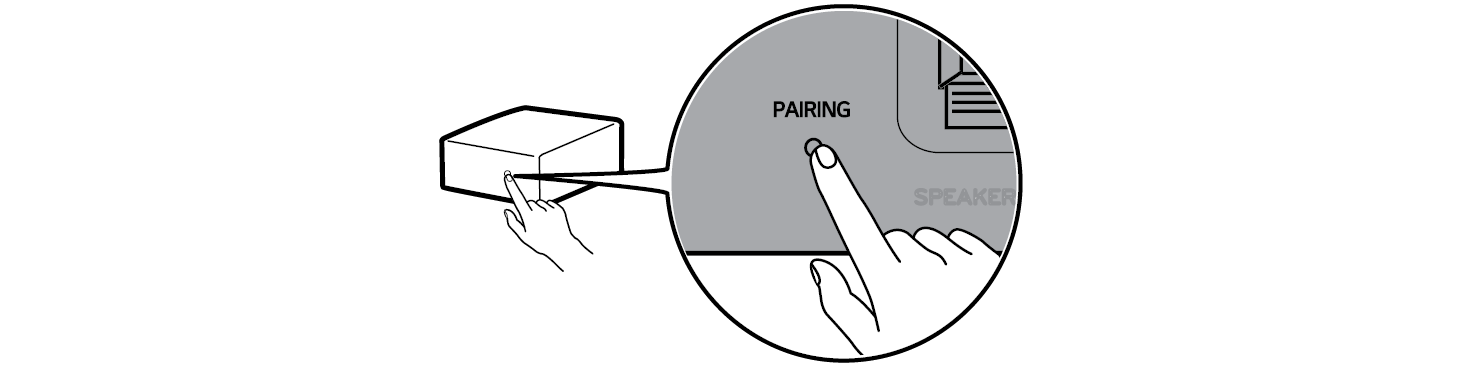

-
c Nospiediet skaņas paneļa pogu Barošana
 lai paneli ieslēgtu.
lai paneli ieslēgtu. - d Kad savienojums ir izveidots, jūs redzēsiet, ka bezvadu uztvērēja priekšpusē gaismas diode iedegas zaļā krāsā.
|
|
|
|
|
Ferīta serdeņa piestiprināšana (pēc izvēles)
Atkarībā no valsts standartiem ferīta serdeni var nenodrošināt.
Ferīta serdeņa piestiprināšana skaļruņu kabeļiem
Pievienojiet ferīta serdeni kabeļiem, lai samazinātu radio troksni.
- a Pavelciet daļu [a], lai atvērtu ferīta serdeni.
- b Divreiz uztiniet bezvadu uztvērēja skaļruņu kabeļus ap ferīta serdeni. Ir nepieciešams apmēram 18 cm attālums starp bezvadu uztvērēju un ferīta serdi.
- c Aizveriet ferīta serdeni, līdz dzirdat klikšķi.
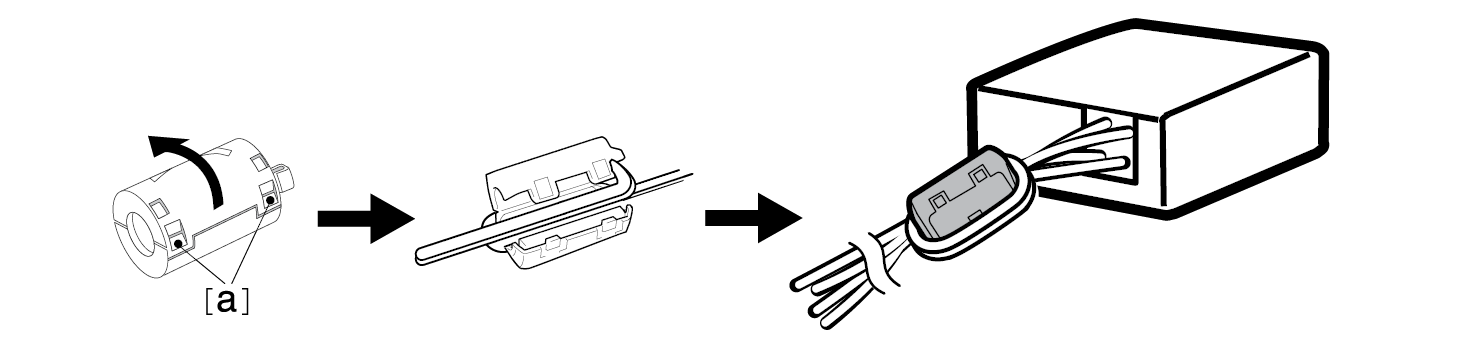

Telpiskās skaņas iestatīšana
Telpiskās skaņas funkcija ļauj no skaļruņiem dzirdēt visaptverošu 3D skaņu, ko rada vairāki audio kanāli, neatkarīgi no sākotnēji ierakstītā satura kanāliem.
Piemēram, ja klausāties mūziku, kas ierakstīta 2.0 kanālos ar standarta skaņas efektiem, kamēr ir pievienoti bezvadu aizmugurējie skaļruņi, varat dzirdēt šādu atšķirību.

Kad telpiskā skaņa ir izslēgta
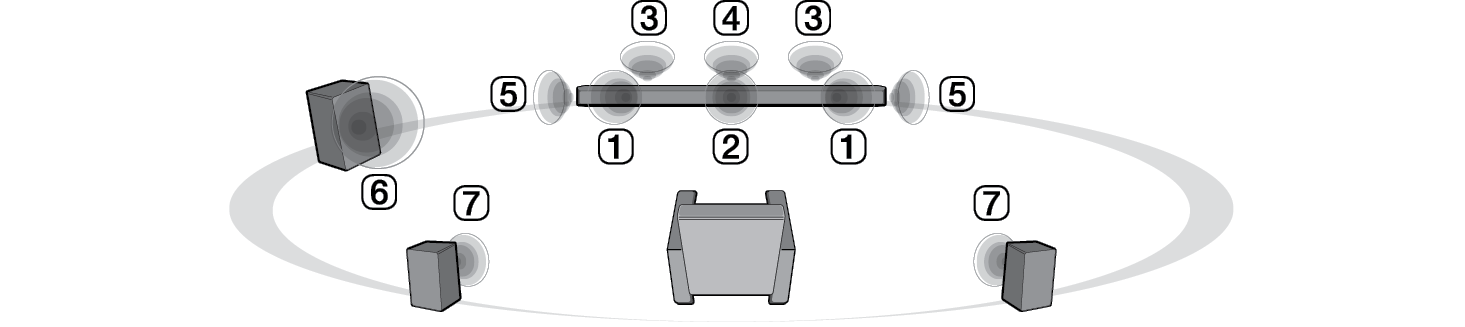
Kad telpiskā skaņa ir ieslēgta

|
|
|
|
|
Telpiskās skaņas ieslēgšana/izslēgšana
-
a Nospiediet pogu Iestatījumi
 . Izstrādājums pāriet iestatīšanas režīmā, un jūs varat redzēt “OFF-AUTO POWER” (automātiskā barošana izslēgta) vai “ON-AUTO POWER” (automātiskā barošana ieslēgta).
. Izstrādājums pāriet iestatīšanas režīmā, un jūs varat redzēt “OFF-AUTO POWER” (automātiskā barošana izslēgta) vai “ON-AUTO POWER” (automātiskā barošana ieslēgta).


- b Kamēr statusa displejā ritiniet vienumus “OFF-AUTO POWER” (automātiskā barošana izslēgta) vai “ON-AUTO POWER”, (automātiskā barošana ieslēgta) nospiediet kreiso/labo pogu, lai izvēlētos telpiskās skaņas iestatījumu. Jūs varat redzēt telpiskās skaņas statusu “OFF-SURROUND” (telpiskā skaņa izslēgta) vai “ON-SURROUND” (telpiskā skaņa ieslēgta).


- c Kamēr statusa displejā ritiniet vienumus “OFF-SURROUND” (telpiskā skaņa izslēgta) vai “ON-SURROUND” (telpiskā skaņa ieslēgta) nospiediet pogu Uz augšu/Uz leju, lai ieslēgtu vai izslēgtu telpisko skaņu.


Skaļruņa skaņa, pamatojoties uz ieejas kanāliem
|
Skaņas efekti |
Ieeja |
Izeja |
||
|
Aizmugurējie skaļruņi nav pievienoti |
Aizmugurējie skaļruņi ir pievienoti |
|||
|
AI SOUND PRO Skaņa, kas pielāgota mākslīgajam intelektam |
2.0 kanāli |
|
|
|
|
5.1 kanāli |
DTS |
|
|
|
|
Cits |
|
|||
|
7.1. kanāli vai vairāk |
|
|
||
|
7.1.4 kanāli |
|
|
||
|
STANDARD Jūs varat baudīt optimizētu skaņu. |
2.0 kanāli |
|
|
|
|
5.1 kanāli |
DTS |
|
|
|
|
Cits |
|
|||
|
7.1. kanāli vai vairāk |
|
|
||
|
7.1.4 kanāli |
|
|
||
|
MUSIC Skaņa, kas bagātināta ar MERIDIAN tehnoloģiju |
2.0 kanāli |
|
|
|
|
5.1 kanāli |
DTS |
|
||
|
Cits |
|
|||
|
7.1. kanāli vai vairāk |
|
|||
|
7.1.4 kanāli |
|
|
||
|
CINEMA Kinematogrāfiska 3D skaņa |
2.0 kanāli |
|
|
|
|
5.1 kanāli |
||||
|
7.1. kanāli vai vairāk |
||||
|
7.1.4 kanāli |
||||
|
CLEAR VOICE Balss skaņa ir skaidra, uzlabo balss skaņas kvalitāti |
2.0 kanāli |
|
|
|
|
5.1 kanāli |
DTS |
|
|
|
|
Cits |
|
|||
|
7.1. kanāli vai vairāk |
|
|
||
|
7.1.4 kanāli |
|
|
||
|
SPORTS Reālistiska skaņa kā stadionā |
2.0 kanāli |
|
|
|
|
5.1 kanāli |
DTS |
|
|
|
|
Cits |
|
|||
|
7.1. kanāli vai vairāk |
|
|
||
|
7.1.4 kanāli |
|
|
||
|
GAME Optimizēta skaņa spēlei |
2.0 kanāli |
|
|
|
|
5.1 kanāli |
DTS |
|
|
|
|
Cits |
|
|||
|
7.1. kanāli vai vairāk |
|
|
||
|
7.1.4 kanāli |
|
|
||
|
BASS BLAST (BASS BLAST+) Skaņa ar pastiprinātu basu |
2.0 kanāli |
|
|
|
|
5.1 kanāli |
||||
|
7.1. kanāli vai vairāk |
||||
|
7.1.4 kanāli |
||||